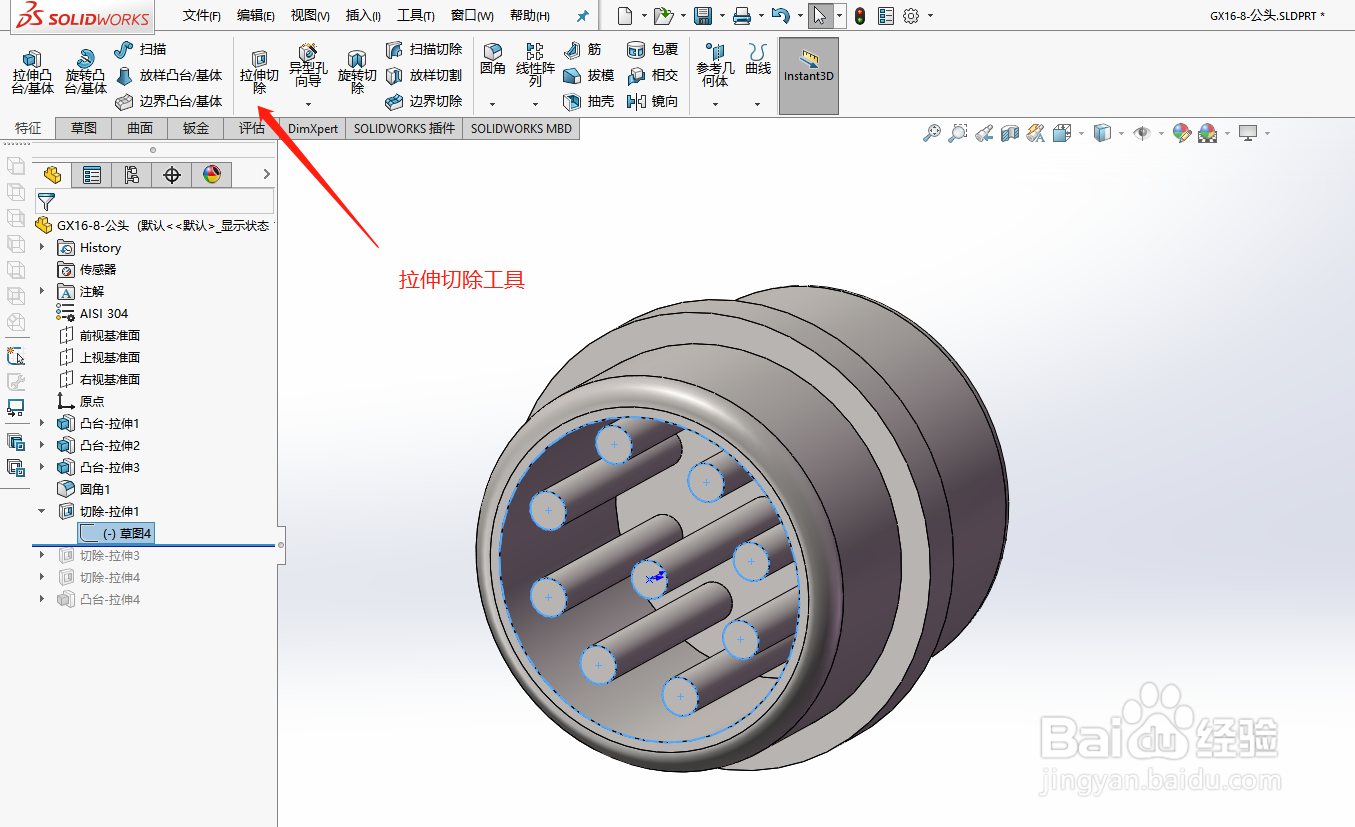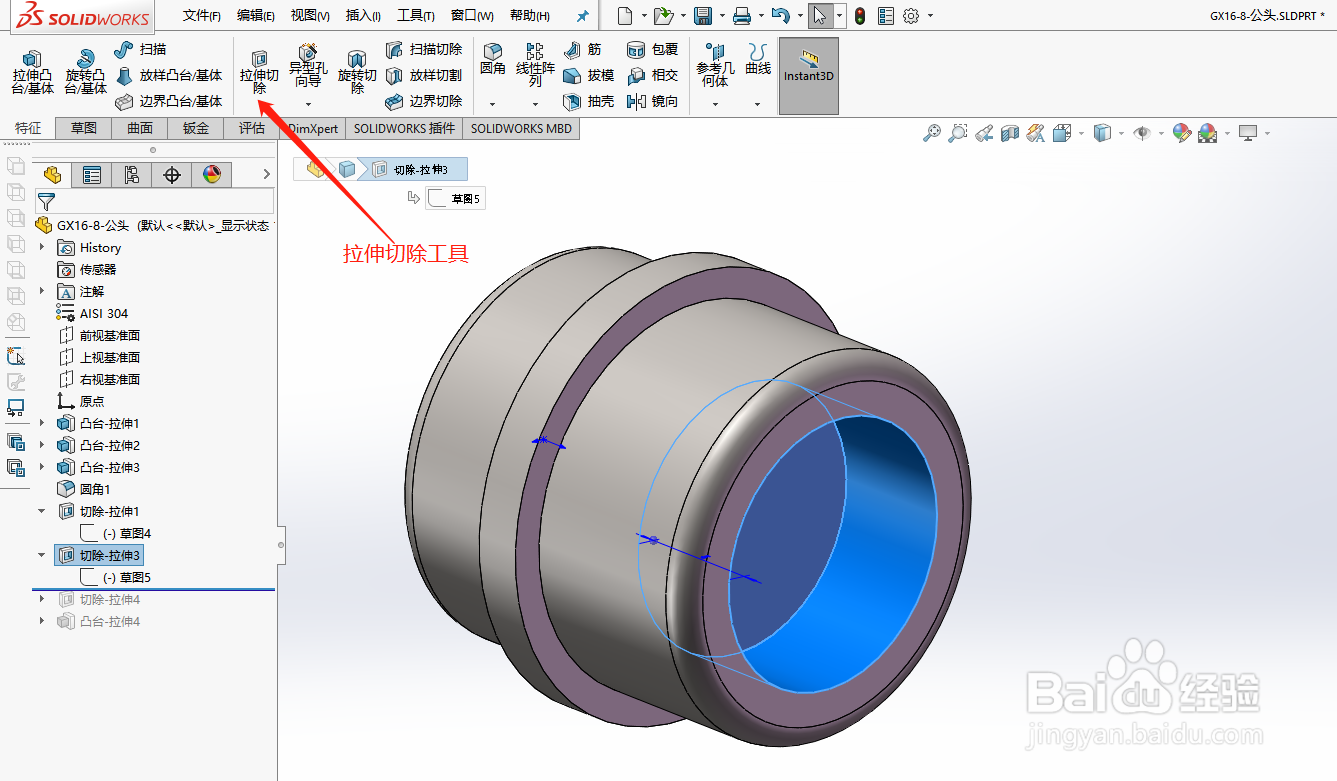solidworks绘制航空接头插座的方法
本篇介绍使用solidworks绘制航空接头插座的方法,用到的工具主要是拉伸凸台和拉伸切除,希望能帮助到大家。
工具/原料
solidworks
绘制航空接头插座
1、首先,使用拉伸凸台工具,拉伸三个圆柱体,尺寸分别是φ15.8×6、φ18.3×2和φ15.8×8。
2、然后,使用圆角工具,对拉伸体两端进行圆角修饰,圆角半径为1mm。
3、接着,在短圆柱体的端面绘制草图,然后使用拉伸切除工具,切除出插座端的特征,如下图所示。
4、同样,在另一端,也使用拉伸切除工具,将接线端特征绘制出来。
5、之后,用拉伸切除工具,将两侧的特征绘制出来,作为安装限位用的,切除深度1mm即可。
6、最后,我们用拉伸凸台工具,将接线后的引脚特征绘制出来,这里建议将焊线后的长度也考虑进行,考虑可能出现的干涉问题。
声明:本网站引用、摘录或转载内容仅供网站访问者交流或参考,不代表本站立场,如存在版权或非法内容,请联系站长删除,联系邮箱:site.kefu@qq.com。
阅读量:23
阅读量:61
阅读量:22
阅读量:87
阅读量:23